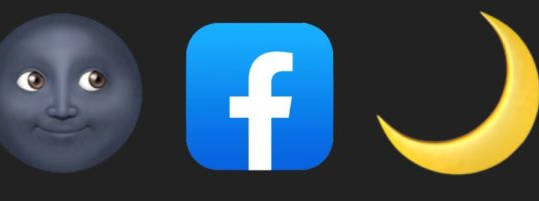
想在黑暗模式下使用Facebook吗?如果您喜欢iPhone和iPad的暗模式,则可能对在全球最大的社交网络Facebook上使用暗模式感兴趣。
Facebook的黑暗模式有多种可用方式,包括Web上的Facebook和Facebook Messenger。本文将介绍在网络上的Facebook.com上启用黑暗模式。如果要在Facebook Messenger上使用并启用暗模式,请阅读此处。
通过Facebook.com在网络上使用Facebook在Chrome和Safari中提供了“暗模式”选项。我们将首先介绍Chrome,然后讨论Safari。
如果使用Google Chrome浏览器访问Facebook.com,则可以使用Chrome功能在Facebook上强制启用暗模式:
1、在Chrome浏览器的网址栏中单击,然后输入以下URL以访问Chrome浏览器标志:
chrome://flags/#enable-force-dark
2、选择此处通过下拉选项启用黑暗模式
请注意,这具有强制所有其他具有“暗模式”选项的网站也使用“暗模式”的副作用,因此,这不仅会在Facebook.com上启用“暗模式”,还会在支持该功能的任何其他网站上启用“暗模式”。一些用户可能会认为这是可以接受的,而其他用户则可能不会。
暂时,您可以禁用Chrome强制暗模式,方法是返回chrome:// flags /#enable-force-dark,然后再次将该功能恢复为DISABLED。
使用Safari在Facebook.com上启用黑暗模式
如果已在Mac,iPhone和iPad上启用了“暗模式”,然后使用Safari Web浏览器访问Facebook.com,则Facebook.com 暗模式的这种方法也可以在iPhone,iPad和Mac 上的Safari中使用。
同样,如果您为iPhone启用了暗模式,并在iPad上启用了暗模式,并使用这些模式从Web浏览器访问Facebook,则您会发现Facebook.com上正在使用暗模式。
基本上,如果您的操作系统支持黑暗模式,然后您访问Facebook.com,则它将加载到网站的黑暗版本中。
显然,针对iPhone和Android上的Facebook应用程序的全黑模式功能正在积极开发中,但尚未发布,因此至少根据传言,该选项也很可能会在将来提供。
Facebook Messenger的暗模式现在也可以使用,并且也很容易启用。您可以在此处了解有关在Facebook Messenger上使用暗模式的信息。
显然,如果您根本不使用Facebook,或者您以前删除了Facebook帐户并且不使用该服务,那么以上都不对您适用,但是也可以。您可以在其他任何地方以及许多其他应用程序中享受黑暗模式系统的所有功能。